Текст
Инструмент Текст ![]() предназначен для добавления текстовых надписей. Надпись создаётся на отдельном текстовом слое, который можно превратить в обычный, выбрав в контекстном меню палитры Слои команду Растеризовать слой. После растеризации изменение или форматирование текста становится невозможным. Для быстрого вызова инструмента используется клавиша T.
предназначен для добавления текстовых надписей. Надпись создаётся на отдельном текстовом слое, который можно превратить в обычный, выбрав в контекстном меню палитры Слои команду Растеризовать слой. После растеризации изменение или форматирование текста становится невозможным. Для быстрого вызова инструмента используется клавиша T.
При перетаскивании курсора в окне изображения появляется ограничивающая рамка, в которую вводится текст. Двигая край рамки или один из восьми маркеров, можно менять размер контура. Удерживайте Shift, чтоб сохранить пропорции рамки. Если поместить курсор ![]() за пределы рамки, текст можно перемещать по изображению. Такой тип текста называется блочным.
за пределы рамки, текст можно перемещать по изображению. Такой тип текста называется блочным.
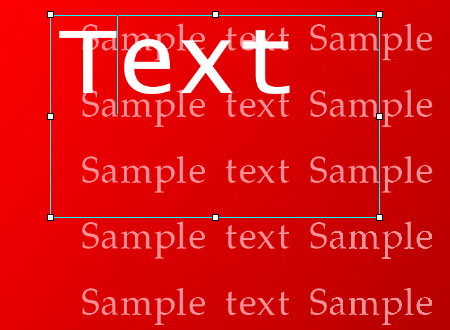
Ограничивающая рамка
Другой способ создать надпись - щёлкнуть курсором в нужной точке изображения. В этом месте появится мерцающий текстовый курсор с полем ввода. При свободном вводе текст состоит из строк, не ограниченных полями.

Ввод текста напрямую
Для добавления надписи следует нажать OK. Если нужно отменить операцию, воспользуйтесь кнопкой Отмена или Esc.
Параметры форматирования текста будут показаны на Панели настроек. Форматирование можно применять к выделенным символам.
- Выпадающий список Тип шрифта содержит набор системных шрифтов, которые можно использовать при создании надписи.
- Стиль. В списке содержатся варианты начертания выбранного шрифта (полужирный, курсив и т.д.).
- Параметр Размер шрифта регулирует величину символов (в пунктах).
-
Настройки вида текста (в виде пиктограмм):
 - использование верхнего регистра (все буквы становятся прописными).
- использование верхнего регистра (все буквы становятся прописными).
 - использование нижнего регистра (все буквы становятся строчными).
- использование нижнего регистра (все буквы становятся строчными).
 - первая буква в каждом слове заглавная.
- первая буква в каждом слове заглавная.
 - нижний индекс.
- нижний индекс.
 - верхний индекс.
- верхний индекс.
 - подчёркивание.
- подчёркивание.
 - зачёркивание.
- зачёркивание.
- В квадрате показан текущий цвет текста. Для изменения цвета необходимо щелкнуть по квадрату и выбрать цвет из стандартного диалога.
-
Параметры выравнивания текста (в виде пиктограмм):
 - по левому краю.
- по левому краю.
 - по центру.
- по центру.
 - по правому краю.
- по правому краю.
 - по ширине.
- по ширине.
-
Параметры отступа текста от края рамки (в виде пиктограмм). В поле ввода можно задать величину отступа в пикселах.
 - отступ от левого края.
- отступ от левого края.
 - отступ от правого края.
- отступ от правого края.
 - отступ первой строки абзаца (красная строка).
- отступ первой строки абзаца (красная строка).
Во время редактирования текста щелчком правой кнопки мыши можно вызвать контекстное меню со стандартными командами:
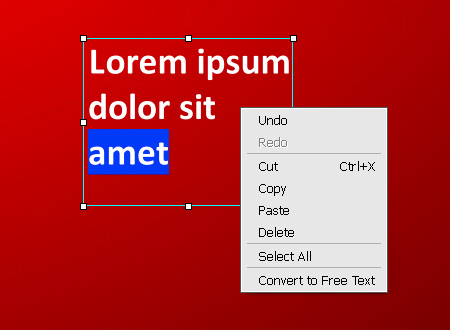
Отменить. Команда позволяет откатить изменения на шаг назад.
Повторить. Команда восстанавливает отменённое действие.
Вырезать. Команда удаляет выделенный фрагмент с занесением в буфер обмена.
Копировать. Команда позволяет сохранить выделенный фрагмент в буфер обмена.
Вставить. Команда позволяет вставить фрагмент из буфера обмена.
Удалить. Команда удаляет выделенный фрагмент без занесения в буфер обмена.
Выделить всё. Команда полностью выделяет текст.
Преобразовать в блочный текст/Преобразовать в свободный текст. Команда изменяет тип текста.
При активном инструменте Перемещение ![]() на текстовом слое доступна операция трансформации фрагмента. Параметры трансформации появятся на Панели настроек, если в режиме перемещения щёлкнуть по рамке.
на текстовом слое доступна операция трансформации фрагмента. Параметры трансформации появятся на Панели настроек, если в режиме перемещения щёлкнуть по рамке.
Текст можно также трансформировать вручную, удерживая клавишу Ctrl. Важно отличать данный режим от простого изменения ограничивающей рамки.

Трансформация надписи